Comment supprimer plusieurs e-mails sur Mac
Bien que la plupart fournisseurs de messagerie offrent beaucoup d’espace de stockage pour garder des centaines de milliers de conversations e-mail, parfois vous sentez toujours la nécessité de supprimer un tas d'e-mails depuis votre Mac. Il y a plein de raisons pour lesquelles vous devez supprimer plusieurs e-mail sur Mac, vous pouvez utiliser un compte e-mail POP au lieu d'un IMAP, qui crée des copies inutiles de tous les e-mails sur votre Mac utilisant votre espace de stockage, vous pouvez vouloir supprimer tous les renvois d’e-mail que votre grand-mère ou oncle vous envoie, ou vous pouvez simplement vouloir supprimer tout un tas d’e-mails indésirables de votre boîte de réception.
Quelle que soit le cas, il est important de comprendre comment sélectionner plusieurs e-mails sur Mac et les supprimer tous d'un coup, pas seulement pour gagner du temps, mais aussi pour vous assurer que vous ne supprimez pas à tord des e-mails importants.
Comment sélectionner et supprimer plusieurs e-mails sur Mac
- Téléchargez Spark l'app e-mail pour Mac et configurez votre compte e-mail dans l'application.
- Sélectionnez Boîte de réception, Archives ou tout autre dossier qui contient les mails que vous voulez supprimer dans le volet de gauche.
- Alternativement, vous pouvez utiliser la fonctionnalité "Recherche Intelligente" de Spark pour trouver tous les e-mails que vous souhaitez effacer.
- Une fois que les emails sont dans la vue, appuyez et maintenez enfoncée la touche « Commande » de votre clavier et commencer `à cliquer sur les e-mails que vous souhaitez sélectionner pour suppression.
- Pour sélectionner une rangée d'e-mails, maintenez enfoncée la touche « Maj » à la place et cliquez sur le premier puis sur le dernier e-mail de la rangée.
- Une fois les e-mails sélectionnés, Spark affiche un aperçu de tous les e-mails groupés, qui ressemble à ceci.
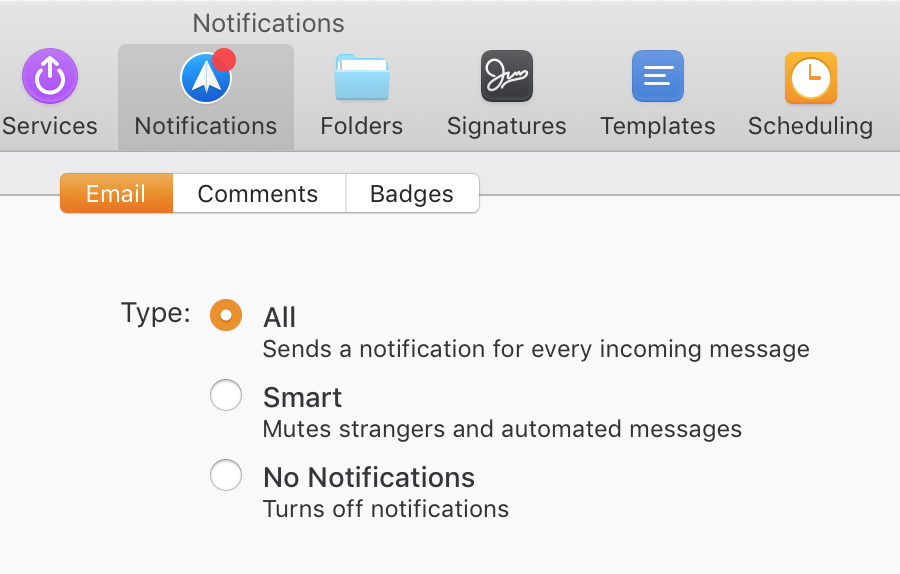
- Maintenant vous pouvez faire des actions sur tous ces e-mails et dans ce cas, supprimer plusieurs e-mail sur Mac.
- Pour supprimer ces messages, appuyez sur la touche « Suppr » sur votre clavier. Vous pouvez également cliquer sur l’icône de la corbeille dans l'ensemble d'e-mails, ou utiliser l’option « Supprimer » dans le menu Messages de la barre de menu d'en haut.
Voilà. Tous les e-mails que vous avez sélectionnés ont été supprimés et déplacés dans la corbeille. Le même processus fonctionne aussi si vous voulez Archiver plusieurs messages sur Mac, ou si vous voulez déplacer plusieurs e-mails dans un dossier.
L'app e-mail Spark rend votre expérience e-mail beaucoup plus intéressante et facile. Téléchargez gratuitement Spark et recommencez à aimer votre e-mail de nouveau.
